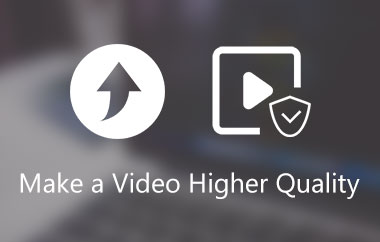"मैं वीडियो को 30 FPS से 60 FPS में बदलने के लिए फ्रेम इंटरपोलेशन का उपयोग करना चाहता हूँ। मुझे इसके लिए कई प्रोग्राम मिले: डेविन्सी रिज़ॉल्व, फ़्लोफ़्रेम्स, स्मूथवीडियो प्रोजेक्ट, टोपाज़ वीडियो एन्हांस AI (क्रोनोस मॉडल), आदि। इनमें से कौन सा सबसे अच्छा है (आउटपुट क्वालिटी + पूरा होने में 3 साल न लगना)?"
इतने सारे के साथ फ्रेम दर कन्वर्टर्स, सबसे अच्छा चुनना मुश्किल हो सकता है। कुछ शक्तिशाली सुविधाओं के साथ ऑफ़लाइन काम करते हैं, जबकि अन्य त्वरित संपादन के लिए ऑनलाइन हैं। आपकी मदद करने के लिए, हम ऑफ़लाइन और ऑनलाइन उपलब्ध कुछ बेहतरीन टूल पेश करेंगे, जो लंबे समय तक प्रतीक्षा या जटिल सेटिंग्स के बिना आसानी से आपके वीडियो की फ़्रेम दर बदल सकते हैं।
अगर आप एक सहज वीडियो अनुभव चाहते हैं, तो सही टूल बहुत मायने रखता है। आइए हम इसमें गोता लगाएँ और सबसे अच्छे विकल्पों का पता लगाएँ!
भाग 1: फ़्रेम दर क्या है
फ़्रेम दर वह दर है जो एक सेकंड में वीडियो में दिखाई जाने वाली छवियों की संख्या को दर्शाती है, जिसे फ़्रेम कहते हैं। इसे फ़्रेम प्रति सेकंड (fps) के रूप में लिखा जाता है। उच्च fps गति को सहज बनाता है। कम fps गति को अस्थिर बना सकता है।
फ्रेम दर को बेहतर ढंग से समझाने के लिए यहां एक तालिका दी गई है:
| फ़्रेम दर (एफपीएस) | इसका उपयोग कहां किया जाता है | वीडियो पर प्रभाव |
| 24 एफपीएस | चलचित्र | एक प्राकृतिक, सिनेमाई रूप दें |
| 30 एफपीएस | टीवी शो, ऑनलाइन वीडियो | स्ट्रीमिंग के लिए मानक 24 fps से भी अधिक स्मूथ |
| 60 एफपीएस | वीडियो गेम, खेल वीडियो | बहुत चिकनी, तेज गति के लिए उपयुक्त |
| 120 एफपीएस | हाई-एंड गेमिंग, स्लो मोशन | सुपर चिकनी, विस्तृत गति के लिए इस्तेमाल किया |
| 240+ एफपीएस | धीमी गति के प्रभाव | त्वरित क्रियाएँ कैप्चर करें |
भाग 2: विंडोज/मैक के लिए 5 सर्वश्रेष्ठ फ्रेम दर कन्वर्टर्स
विंडोज और मैक उपयोगकर्ताओं के लिए, सही उपकरण होना आवश्यक है। वहाँ कई विकल्प हैं, लेकिन उनमें से सभी बढ़िया नहीं हैं। कुछ धीमे, जटिल या कम गुणवत्ता वाले हैं। हमने विंडोज और मैक के लिए पाँच सर्वश्रेष्ठ फ्रेम दर कन्वर्टर्स चुने हैं। अपने लिए सही एक खोजने के लिए पढ़ते रहें!
1. AVAide वीडियो कन्वर्टर

वीडियो के फ्रेम रेट को बदलना सुचारू प्लेबैक के लिए आवश्यक है। एक अच्छा फ्रेम रेट कनवर्टर इसे आसान बनाता है। इसे विभिन्न FPS विकल्पों का समर्थन करना चाहिए और वीडियो की गुणवत्ता को उच्च रखना चाहिए। इसे कई वीडियो प्रारूपों के साथ भी काम करना चाहिए और वीडियो को तेज़ी से प्रोसेस करना चाहिए। क्या आप जानते हैं कि AVAide वीडियो कन्वर्टर इसके लिए सबसे अच्छा टूल कौन सा है? यह आपको वीडियो FPS को जल्दी और आसानी से बदलने देता है। आप 24, 25, 29.97, 30, 50, 59.94, 60, 120 और 144 fps जैसे कई फ्रेम दरों में से चुन सकते हैं।

निःशुल्क डाउनलोड विंडोज 7 या बाद के संस्करण के लिए
 सुरक्षित डाऊनलोड
सुरक्षित डाऊनलोड
निःशुल्क डाउनलोड Mac OS X 10.13 या बाद के संस्करण के लिए
 सुरक्षित डाऊनलोड
सुरक्षित डाऊनलोडलेकिन यह यहीं खत्म नहीं होता; AVAide वीडियो कनवर्टर सिर्फ़ फ़्रेम रेट चेंजर से कहीं ज़्यादा है। यह कई वीडियो फ़ॉर्मेट को सपोर्ट करता है। इनमें MP4, AVI, MOV, MKV, WMV, FLV और WebM शामिल हैं। यह कई टूलकिट भी प्रदान करता है, जिससे आप वीडियो संपादित कर सकते हैं, रिवर्स वीडियो, वीडियो संपीड़ित करें, वीडियो की गति समायोजित करें, आदि। इसलिए, चाहे आपको एफपीएस बदलने, प्रारूपों को बदलने या वीडियो संपादित करने की आवश्यकता हो, AVAide वीडियो कनवर्टर में वह सब कुछ है जो आपको चाहिए।
2. वीएलसी
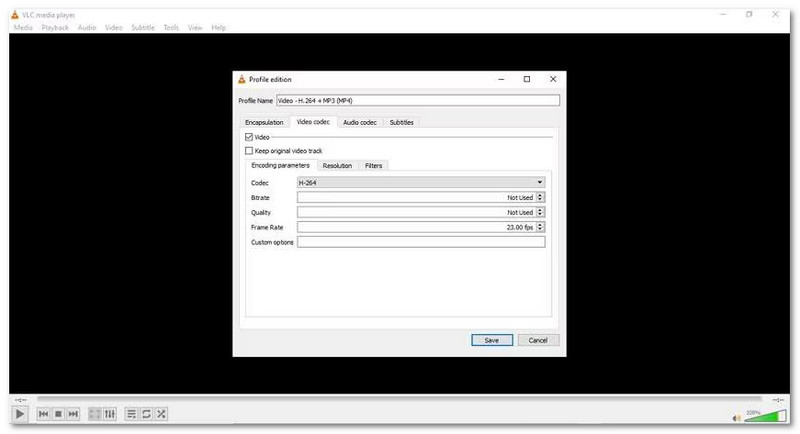
जैसा कि हम सभी जानते हैं, VLC एक निःशुल्क मीडिया प्लेयर है। लेकिन क्या आप जानते हैं कि यह वीडियो fps को भी परिवर्तित कर सकता है? डिफ़ॉल्ट रूप से, यह परिवर्तित करते समय मूल फ़्रेम दर को बनाए रखता है। लेकिन यदि आवश्यक हो तो आप एक अलग fps दर्ज कर सकते हैं। इसके लिए इसमें बहुत अधिक सेटिंग नहीं हैं, लेकिन यदि आपको त्वरित परिवर्तन की आवश्यकता है तो यह काम करता है। यह 99 fps की सीमा के साथ fps को बढ़ाने या घटाने का समर्थन करता है। यदि आवश्यक हो, तो आप VLC का उपयोग भी कर सकते हैं वीडियो को 180 डिग्री घुमाएंयह त्वरित समाधान देखने के अनुभव को और भी बेहतर बनाता है!
3. एमपीईजी स्ट्रीमक्लिप
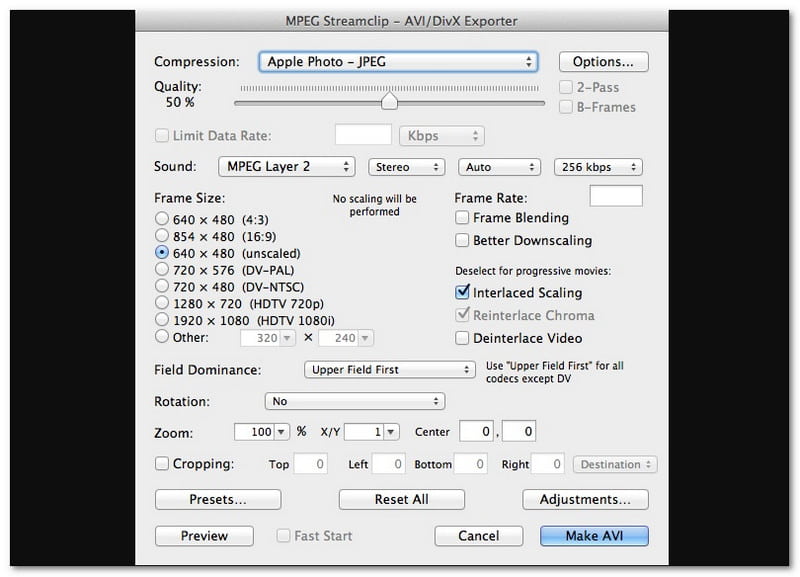
MPEG Streamclip मैक के लिए एक वीडियो कनवर्टर है जिसमें फ्रेम दर परिवर्तक शामिल है। आप fps सेट कर सकते हैं और MOV या अन्य प्रारूपों में वीडियो निर्यात कर सकते हैं। यह 24, 25, 30, 50 और 60 fps जैसी फ्रेम दरों के साथ अच्छी तरह से काम करता है। हालाँकि, चूँकि यह अब अपडेट नहीं है, इसलिए यह HEVC या VP9 जैसे नए वीडियो प्रारूपों का समर्थन नहीं कर सकता है।
4. एफएफएमपीईजी
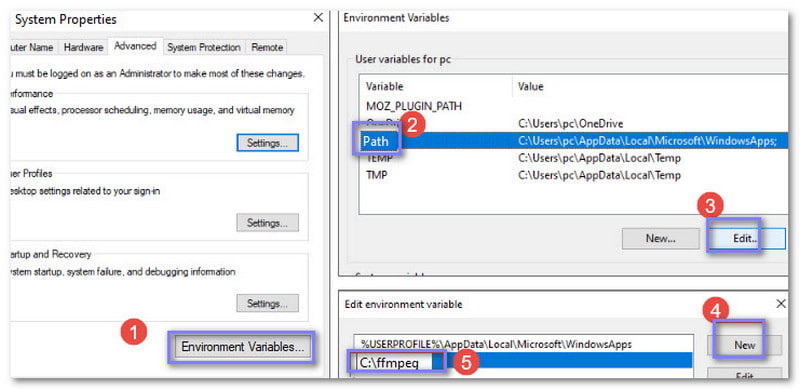
अगर आपको कमांड टाइप करने में कोई परेशानी नहीं है, तो FFmpeg आपको fps पर सटीक नियंत्रण दे सकता है। FFmpeg वीडियो फ्रेम दर बदलने के लिए एक मुफ़्त, ओपन-सोर्स और शक्तिशाली टूल है। यह फ्रेम दर रूपांतरण, प्रारूप परिवर्तन और वीडियो प्रोसेसिंग का समर्थन करता है। हालाँकि, इसके लिए कमांड-लाइन ज्ञान की आवश्यकता होती है।
5. हैंडब्रेक
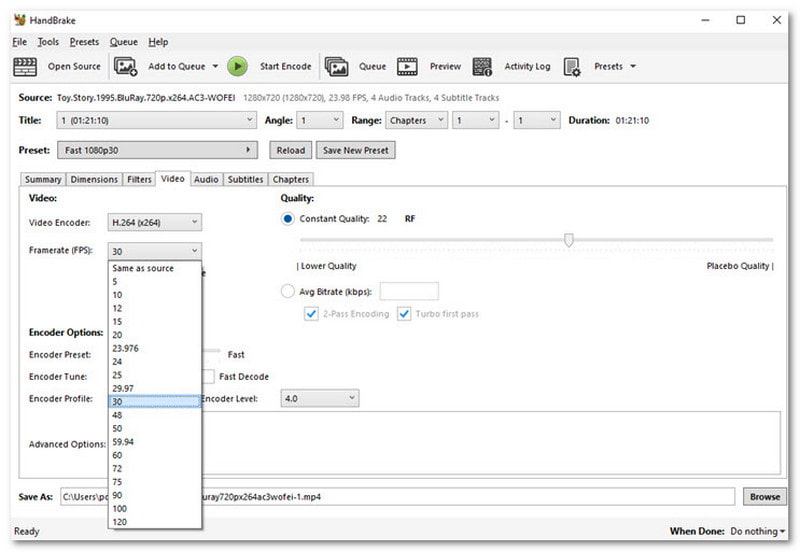
हैंडब्रेक एक निःशुल्क वीडियो कनवर्टर है जो एफपीएस वीडियो कनवर्टर के रूप में भी काम कर सकता है। यह आपको 5 से 120 एफपीएस तक फ्रेम दर चुनने देता है। इसमें वीडियो गुणवत्ता, शोर में कमी और उपशीर्षक के लिए अतिरिक्त उपकरण भी हैं। यह वीडियो को MP4, MKV या WebM में परिवर्तित करते समय एफपीएस को समायोजित करने के लिए उत्कृष्ट है। यह मैक और विंडोज पर उपलब्ध है; आप इसे अपने कंप्यूटर डिवाइस पर उपयोग कर सकते हैं।
भाग 3: ऑनलाइन शीर्ष 5 फ्रेम दर कन्वर्टर्स
हर कोई वीडियो के फ्रेम रेट को बदलने के लिए सॉफ़्टवेयर डाउनलोड नहीं करना चाहता। ऑनलाइन फ्रेम रेट कन्वर्टर चीजों को आसान बनाते हैं। वे ब्राउज़र में ही काम करते हैं, इसलिए कुछ भी इंस्टॉल करना अनावश्यक है। लेकिन ऑनलाइन इतने सारे विकल्पों के साथ, आपको कौन सा विकल्प इस्तेमाल करना चाहिए? मदद करने के लिए, हमने पाँच सर्वश्रेष्ठ ऑनलाइन फ्रेम रेट कन्वर्टर चुने हैं। अपने लिए सबसे अच्छा खोजने के लिए पढ़ते रहें!
1. एक कन्वर्ट
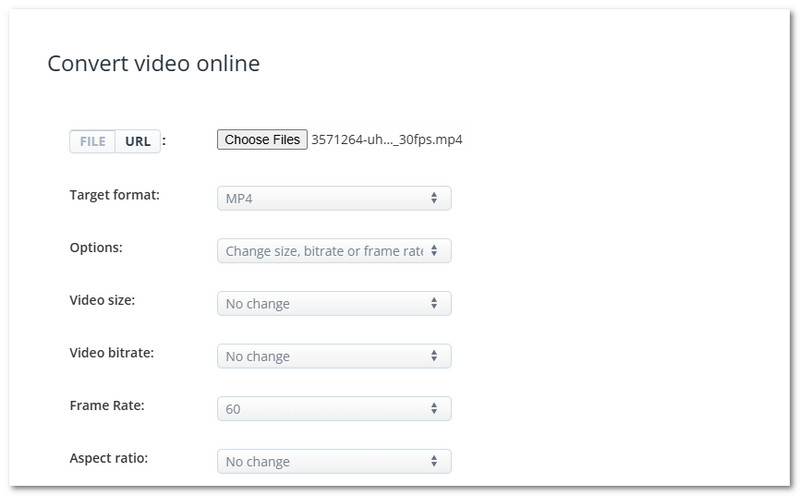
सूची में सबसे पहले AConvert है, जो ऑनलाइन उपलब्ध एक फ्रेम दर कनवर्टर है। यह 8 से 60 fps तक के फ्रेम दर का समर्थन करता है। आप वीडियो का आकार, बिटरेट और पहलू अनुपात भी ठीक कर सकते हैं। इसमें वीडियो को काटने, मर्ज करने, घुमाने और क्रॉप करने के लिए अतिरिक्त उपकरण हैं। वीडियो के अलावा, AConvert छवियों, ईबुक और दस्तावेज़ों को परिवर्तित कर सकता है।
2. ऑनलाइन-कन्वर्ट
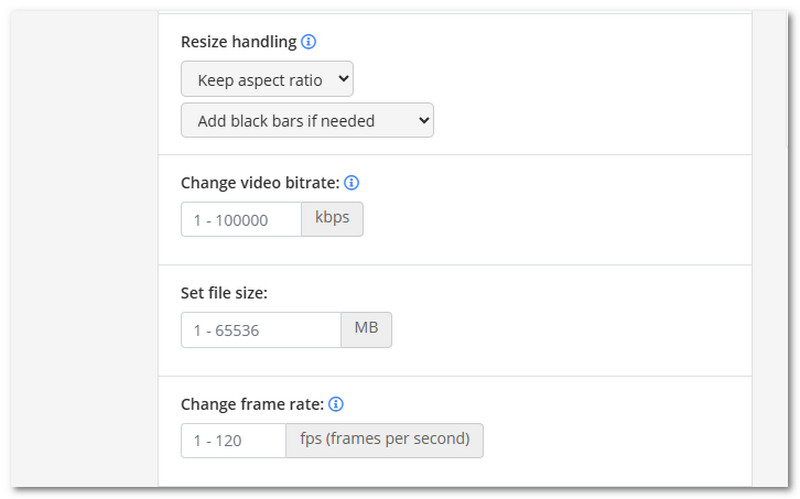
AConvert के विपरीत, जो केवल 8 से 60 fps का समर्थन करता है, Online-Convert 1 से 120 fps का समर्थन करता है। यह आपको वीडियो फ्रेम दर को उच्चतर पर बदलने की अनुमति देता है। इसके अलावा, यह आपको रूपांतरण से पहले ऑडियो सेटिंग्स को क्रॉप, रोटेट और एडजस्ट करने देता है। यह MP4, MOV, WMV, आदि जैसे कई वीडियो प्रारूपों के साथ काम करता है।
3. वीड.आईओ
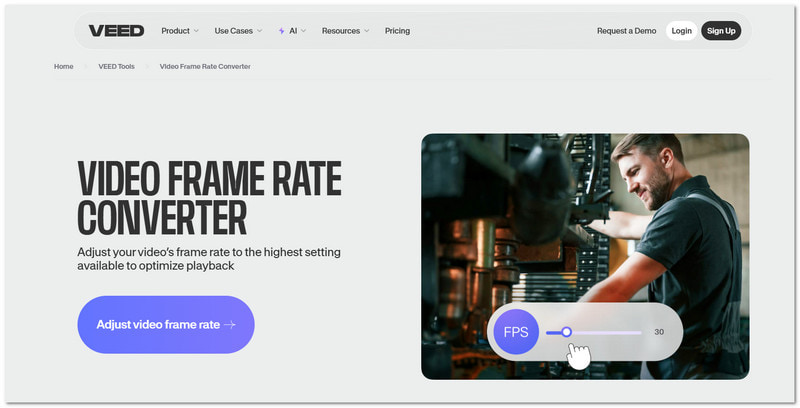
VEED.IO एक 60 fps वीडियो कनवर्टर है जिसका आप ऑनलाइन उपयोग कर सकते हैं। आप एक वीडियो अपलोड कर सकते हैं, fps चुन सकते हैं और उसे डाउनलोड कर सकते हैं। यह कई वीडियो प्रारूपों के साथ काम करता है और बुनियादी संपादन विकल्प प्रदान करता है। AConvert और Online-Convert के विपरीत, VEED.IO वीडियो फ़्रेम दर कनवर्टर अन्य टूल की तुलना में केवल सीमित pfs विकल्प प्रदान करता है।
4. वीडियो2संपादित करें
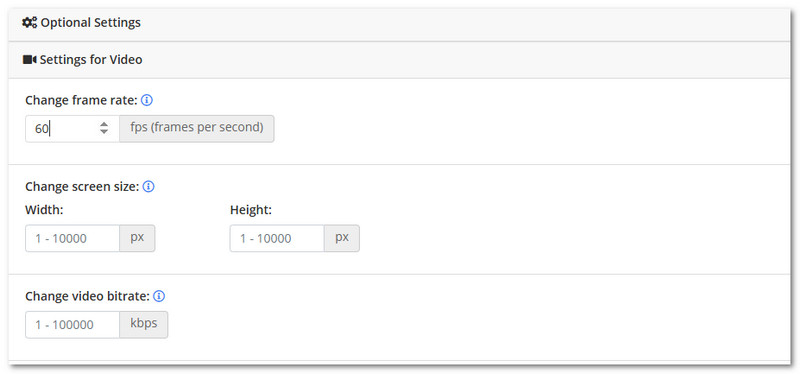
निःशुल्क और आसान पहुँच Video2edit है, जो फ्रेम दर समायोजन के साथ एक ऑनलाइन वीडियो कनवर्टर है। यह कई फ़ाइल प्रकारों का समर्थन करता है और इसमें आवश्यक संपादन उपकरण शामिल हैं। आप वीडियो को काट सकते हैं, घुमा सकते हैं, मर्ज कर सकते हैं और फ़ाइलों को संपीड़ित कर सकते हैं। हालाँकि, इसे अपलोड करने के लिए एक स्थिर इंटरनेट कनेक्शन की आवश्यकता होती है और यह केवल सीमित उन्नत fps सेटिंग्स प्रदान करता है।
5. न्यूरल.लव ऑनलाइन वीडियो एफपीएस कनवर्टर
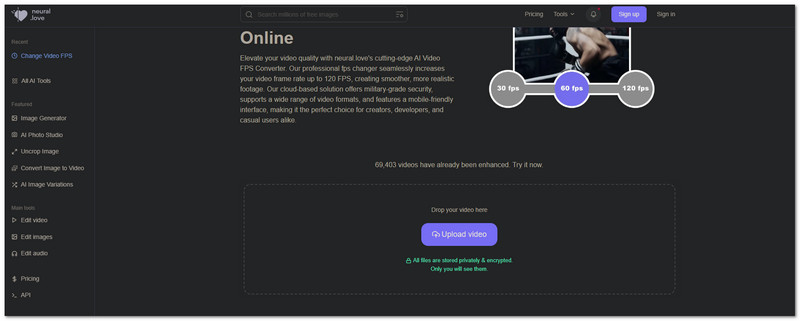
यदि आप AI-संचालित वीडियो fps कनवर्टर पसंद करते हैं, तो न्यूरल.लव एक अग्रणी ऑनलाइन प्लेटफ़ॉर्म है। यह सुचारू प्लेबैक के लिए 60 fps और 120 fps का समर्थन करता है। साथ ही, यह रिज़ॉल्यूशन को 4K तक बढ़ाता है, चेहरों को पुनर्स्थापित करता है, और धीमी गति के प्रभाव लागू करता है। यह फ़्रेम दर कनवर्टर वीडियो स्पष्टता में सुधार के लिए उत्कृष्ट है। हालाँकि, यह केवल सीमित मुफ़्त उपयोग प्रदान करता है, और बड़ी फ़ाइलों को संसाधित करने में समय लग सकता है।
दिन के अंत में, सही वीडियो फ्रेम दर कनवर्टर आपकी ज़रूरतों पर निर्भर करता है। चाहे ऑनलाइन हो या ऑफ़लाइन, अपने वर्कफ़्लो के हिसाब से चुनें। अगर आप गति, गुणवत्ता और लचीलापन चाहते हैं, AVAide वीडियो कन्वर्टर यह एक ठोस विकल्प है! यह फ्रेम दर को तेज़ी से बदलता है और 24, 30, 60 और 144 fps सहित कई fps विकल्पों का समर्थन करता है। तो, इसे अभी अपने विंडोज या मैक कंप्यूटर पर इंस्टॉल करें!
आपका पूरा वीडियो टूलबॉक्स जो दोषरहित गुणवत्ता में रूपांतरण के लिए 350+ प्रारूपों का समर्थन करता है।